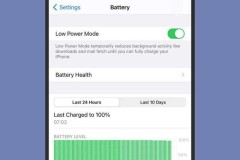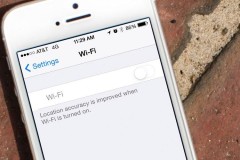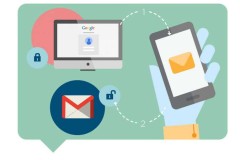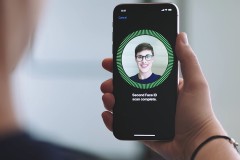Những cách khắc phục lỗi khó chịu sau khi nâng cấp iPhone lên iOS 14
Trong khi chờ đợi bản vá lỗi của Apple, bạn có thể thực hiện một số cách sau đây để khắc phục các sự cố ‘bực mình’ trên iOS 14.
Mỗi phiên bản iOS mới đều đi kèm hàng loạt lỗi cũng như những vấn đề khó chịu, và iOS 14 không phải là ngoại lệ, theo trang Gizmodo.

(Ảnh: Marques Brownlee (@MKBHD) / YouTube)
Thông thường, Apple sẽ dần khắc phục các sự cố nảy sinh thông qua các bản cập nhật sau này. Tuy nhiên, trong khi chờ đợi iOS 14.4, Gizmodo sẽ gợi ý cho bạn một số cách khắc phục các sự cố trên iOS 14.
Hao pin
Đến thời điểm hiện tại, Apple đã phát hành đến phiên bản iOS 14.3, tuy nhiên, sự cố hao tốn pin vẫn chưa được hãng thừa nhận và khắc phục.
Dẫu vậy, công ty vẫn đưa ra một số lời khuyên về mặt kỹ thuật nhằm hỗ trợ cho người dùng iOS 14 trên iPhone và Apple Watch.
Trong đó, có việc đề nghị người dùng nên sao lưu toàn bộ dữ liệu của mình lên iCloud hoặc sang các thiết bị khác sau đó reset máy về chế độ mặc định bằng thao tác Cài đặt > Cài đặt chung > Đặt lại > Đặt lại tất cả cài đặt.
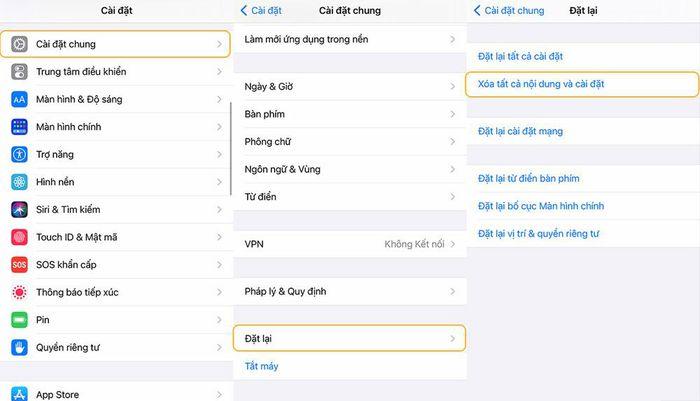
(Lưu ý: Nếu bạn chọn ‘Xóa tất cả nội dung và cài đặt’, tất cả các nội dung, hình ảnh của bạn sẽ bị xóa khỏi thiết bị. Do đó, bạn nên sao lưu tất cả dữ liệu trước khi thực hiện tác vụ này)
Ngoài ra, Chế độ nguồn điện thấp (Low Power Mode) có thể giúp thiết bị của bạn hoạt động lâu hơn.
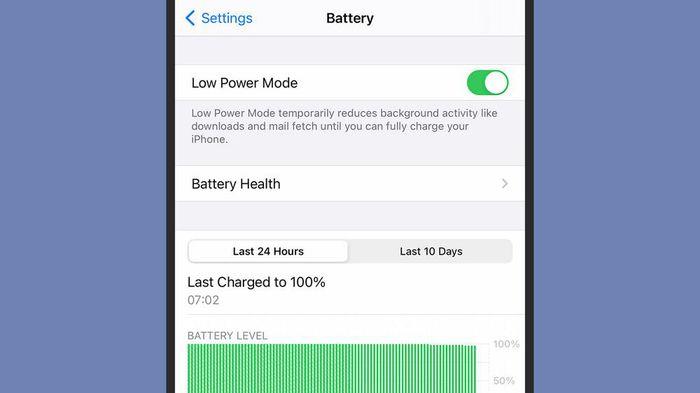
Chế độ nguồn điện thấp (Low Power Mode) có thể giúp thiết bị của bạn hoạt động lâu hơn. (Ảnh: Gizmodo)
Không hiển thị thông báo
Một vấn đề phổ biến khác là ứng dụng Messages sau khi cập nhật iOS 14 không thông báo tin nhắn đến.
Đây là lỗi Apple đã xác nhận và khẳng định đã khắc phục trong bản cập nhật iOS 14.3. Nếu bạn phát hiện ra vấn đề đang diễn ra trên thiết bị của mình, thì điều đầu tiên là hãy thử cập nhật lên phiên bản iOS 14.3 nhé.
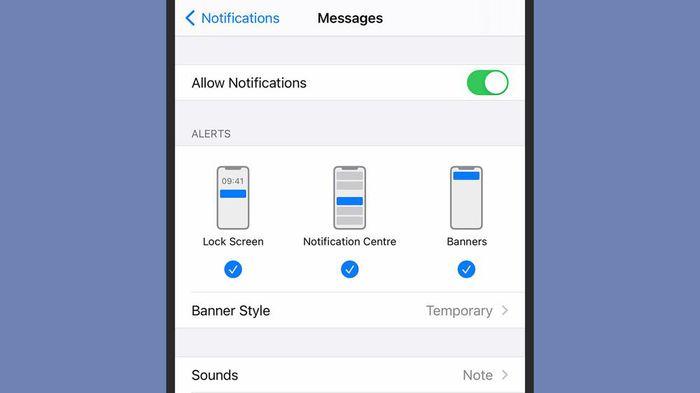
Kiểm tra lại cài đặt thông báo tin nhắn tại phần Tin nhắn (Messages) trong Cài đặt. (Ảnh: Gizmodo)
Nếu như bạn vẫn không nhận được thông báo tin nhắn sau khi đã nâng cấp thiết bị lên iOS 14.3, hãy thử một số thao tác cơ bản: Kiểm tra lại cài đặt thông báo, khởi động lại thiết bị, và cuối cùng nếu vẫn không thành công, hãy thử khôi phục cài đặt gốc.
Mất kết nối Wi-Fi
Các vấn đề về kết nối di động và Wi-Fi luôn xuất hiện cùng với bản phát hành iOS mới và iOS 14 cũng không ngoại lệ. Có vẻ, nguyên nhân là do phần mềm mới gây nhiễu cho điện thoại của bạn hoặc nhà mạng mà bạn đang sử dụng.
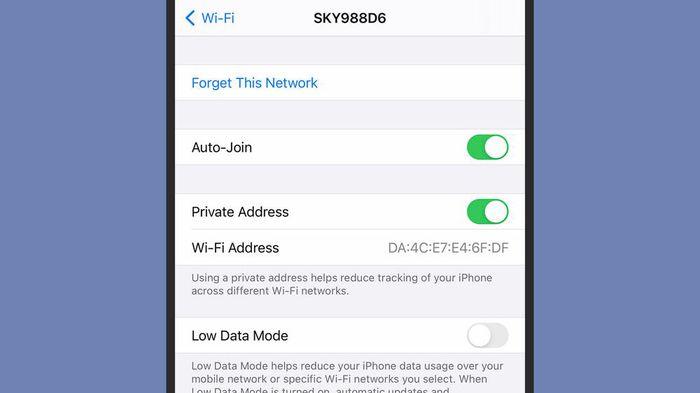
Kiểm tra lại kết nối Wi-Fi trên iPhone. (Ảnh: Gizmodo)
Apple đã xác định lỗi này và áp dụng bản sửa lỗi với iOS 14.1. Tuy nhiên, nếu bạn vẫn gặp sự cố sau khi đã cập nhật, bạn sẽ phải thử các thao tác cơ bản khác như: Quên mạng này, Cài đặt lại kết nối Internet hoặc khởi động lại máy.
Các vấn đề liên quan đến ứng dụng
Sẽ luôn có ít hoặc nhiều ứng dụng không hoạt động bình thường khi cập nhật iOS mới.
Nếu bạn gặp bất kỳ sự cố nào liên quan đến ứng dụng cụ thể nào đó, trước tiên bạn cần kiểm tra xem mình đã cập nhật nó phiên bản mới nhất chưa. Nếu sự cố vẫn chưa được khắc phục, bạn có thể gửi phản hồi qua mail cho nhà phát triển.
Nhân dịp năm mới 2021, SAOstar kính chúc quý bạn đọc một năm mới tràn đầy sức khỏe, hạnh phúc bên gia đình và đón một năm mới an lành, ngập tràn may mắn.
Duy Huỳnh